Pernah nggak sih kamu merasa tampilan blog masih biasa aja, padahal isinya udah bagus? 😅 Padahal, tampilan yang rapi dan profesional bisa bikin pengunjung betah berlama-lama, sekaligus menambah kesan bahwa blogmu dikelola dengan serius.
Bagi pemula, hal ini sering jadi pertanyaan: “Gimana caranya biar tampilan blog di Blogger kelihatan modern dan enak dilihat tanpa ribet coding?” Nah, jawabannya sederhana — cukup dengan mengganti atau memasang tema baru.
Tema di Blogger berfungsi mengatur seluruh tampilan blog, mulai dari warna, tata letak, ukuran font, hingga posisi menu dan widget. Dengan memilih tema yang sesuai, kamu bisa membuat tampilan blog terlihat lebih rapi, profesional, dan nyaman dibaca, tanpa harus memahami kode HTML yang rumit.
Di artikel ini, kita akan bahas cara instal tema di Blogger secara lengkap, mulai dari mencadangkan (backup) tema lama, mengunduh template baru, hingga memasangnya melalui dashboard Blogger. Semua langkah dijelaskan dengan bahasa yang mudah dipahami dan cocok untuk pemula.
Pengertian Tema dan Manfaatnya
Apa itu tema?
Tema — atau sering juga disebut template — adalah kumpulan file yang menentukan tampilan visual dan tata letak blog kamu. Elemen seperti header, warna, jenis font, hingga posisi widget diatur melalui tema. Di platform Blogger, tema biasanya berupa file berformat .xml yang bisa kamu unggah langsung untuk mengganti tampilan bawaan.
Manfaat Mengganti atau Memasang Tema Baru
- Tampilan Profesional — Tema yang rapi dan terstruktur membuat blog terlihat lebih serius dan dipercaya pembaca.
- Mudah Diatur — Banyak tema modern menyediakan pengaturan bawaan seperti warna, tata letak, dan jenis huruf tanpa perlu coding.
- Optimal untuk Mobile — Tema masa kini biasanya sudah responsif, sehingga tampil baik di HP dan desktop.
- Fitur Tambahan — Beberapa tema menyertakan elemen seperti related posts, tombol share, atau widget bawaan yang memudahkan pengelolaan.
- SEO Lebih Mudah — Tema dengan struktur kode yang baik membantu mesin pencari memahami isi blog, sehingga lebih ramah SEO.
Checklist Sebelum Instal Tema
Sebelum mengganti tema, ada baiknya melakukan beberapa langkah persiapan agar prosesnya lebih aman dan lancar. Dengan begitu, jika terjadi kendala, kamu tetap bisa mengembalikan tampilan blog seperti semula tanpa kesulitan. Berikut hal-hal yang sebaiknya diperhatikan:
- 1. Backup tema saat ini — disarankan untuk mencadangkan (backup) tema lama terlebih dahulu. Langkah ini berguna agar kamu dapat mengembalikan tampilan sebelumnya jika hasil instalasi tema baru belum sesuai harapan.
- 2. Siapkan file tema .xml — pastikan file tema yang akan dipasang memiliki ekstensi
.xml. Jika file yang kamu unduh masih dalam format.zip, ekstrak terlebih dahulu dan temukan file.xmldi dalamnya. - 3. Periksa kompatibilitas — gunakan tema yang memang dibuat khusus untuk platform Blogger agar semua elemen dapat berfungsi dengan baik.
- 4. Perhatikan lisensi dan keamanan — pilih tema dari sumber yang tepercaya, dan pastikan kamu memahami jenis lisensinya (gratis atau berbayar). Hindari penggunaan tema bajakan karena berisiko mengandung script berbahaya.
- 5. Optimalkan gambar — jika tema berisi gambar demo, sebaiknya gantilah dengan gambar milikmu sendiri agar ukuran file lebih ringan dan blog tetap cepat diakses.
Setelah semua persiapan di atas selesai dilakukan, kamu sudah siap untuk mulai mengganti tema di Blogger. Prosesnya sebenarnya cukup mudah dan bisa dilakukan langsung melalui dashboard tanpa perlu menyentuh kode HTML.
Pada tahap berikut ini, kita akan membahas langkah-langkah instal tema di Blogger secara berurutan — mulai dari mencadangkan tema lama, mengunggah file tema baru, hingga memastikan tampilannya sudah sesuai keinginan. Panduan ini ditulis dengan bahasa sederhana agar mudah diikuti oleh siapa pun, terutama bagi kamu yang baru pertama kali mencoba mengganti tampilan blog.
Yuk, kita mulai langkah-langkahnya satu per satu dengan tenang agar hasil akhirnya rapi dan sesuai harapan.
1. Backup Tema Lama di Blogger
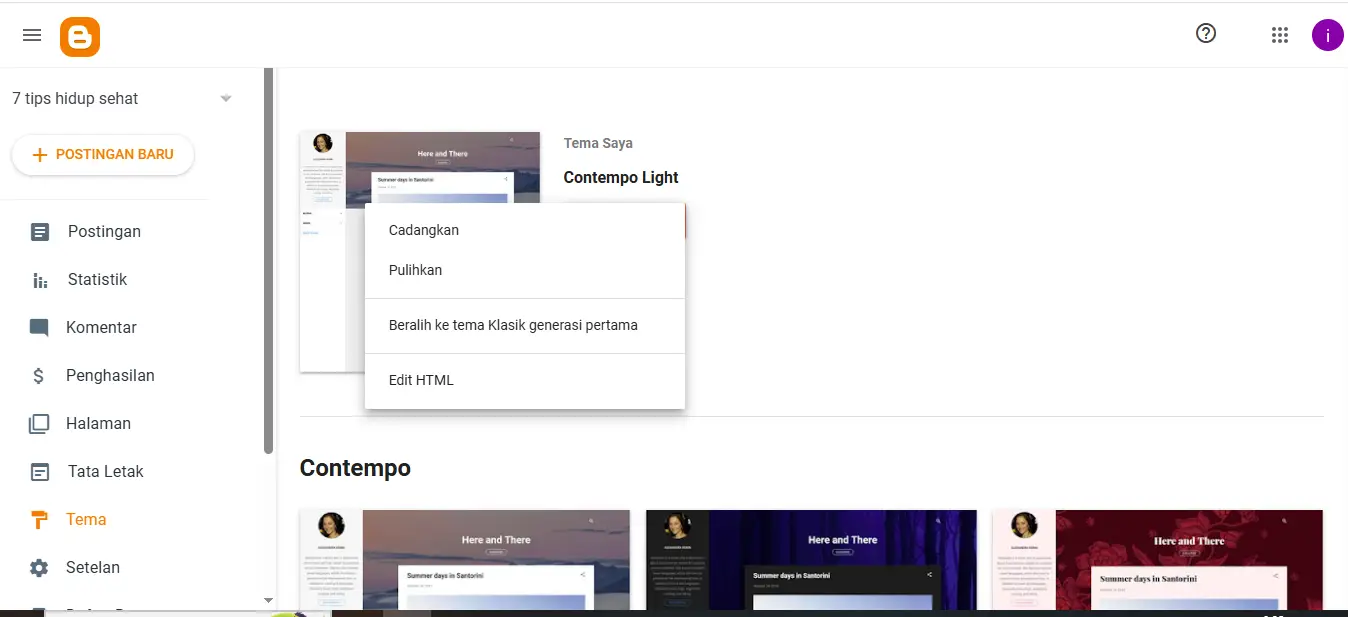
Sebelum mengganti tema baru, sebaiknya lakukan backup tema lama terlebih dahulu. Langkah ini penting agar Anda memiliki cadangan jika tema baru mengalami kendala, atau jika suatu saat ingin mengembalikan tampilan seperti sebelumnya.
A. Masuk ke Menu Tema di Dashboard
- Buka Dashboard Blogger, lalu pilih blog yang ingin kamu ubah.
- Di menu sebelah kiri, klik Tema.
- Anda akan melihat pratinjau tampilan blog saat ini beserta tombol Sesuaikan dan opsi lainnya.
- Contoh: Jika blogmu menggunakan tema “Contempo”, maka pratinjau akan menampilkan desain Contempo.
B. Buka Opsi Pulihkan
- Di pojok kanan atas, klik ikon panah kecil di samping tombol Sesuaikan.
- Pilih menu Backup / Pulihkan.
- Akan muncul jendela pop-up dengan dua pilihan: Unduh Tema dan Upload Tema.
- Contoh: Tombol Unduh Tema biasanya berwarna oranye dan terletak di sisi kiri pop-up.
C. Unduh Tema Lama
- Klik tombol Unduh Tema.
- Blogger akan otomatis mengunduh file dengan format
.xml. - Simpan file tersebut di lokasi yang mudah ditemukan, misalnya di folder
Documents → Backup Blogger → nama-blog.xml. - Contoh: File cadangan biasanya bernama
theme-1234567890123456789.xml.
D. Pentingnya Backup Tema
- Jika tema baru mengalami error, kamu bisa dengan mudah memulihkan tampilan lama menggunakan file backup.
- Backup juga berguna saat kamu ingin mengedit tema lama tanpa kehilangan versi aslinya.
- Contoh Kasus: Setelah mengedit HTML, tampilan blog tiba-tiba berantakan. Dengan file cadangan, kamu bisa mengembalikannya hanya dalam beberapa langkah sederhana.
Saran: Sebelum memasang tema baru, pastikan kamu sudah menyimpan salinan tema lama di folder khusus. Dengan begitu, kamu bisa memulihkannya kapan saja jika diperlukan.
2. Instal Tema Baru di Blogger
Setelah melakukan backup, sekarang saatnya memasang tema baru. Anda bisa memilih tema gratis atau premium. Berikut panduan lengkapnya:
A. Download Tema Gratis di Gooyaabi Templates
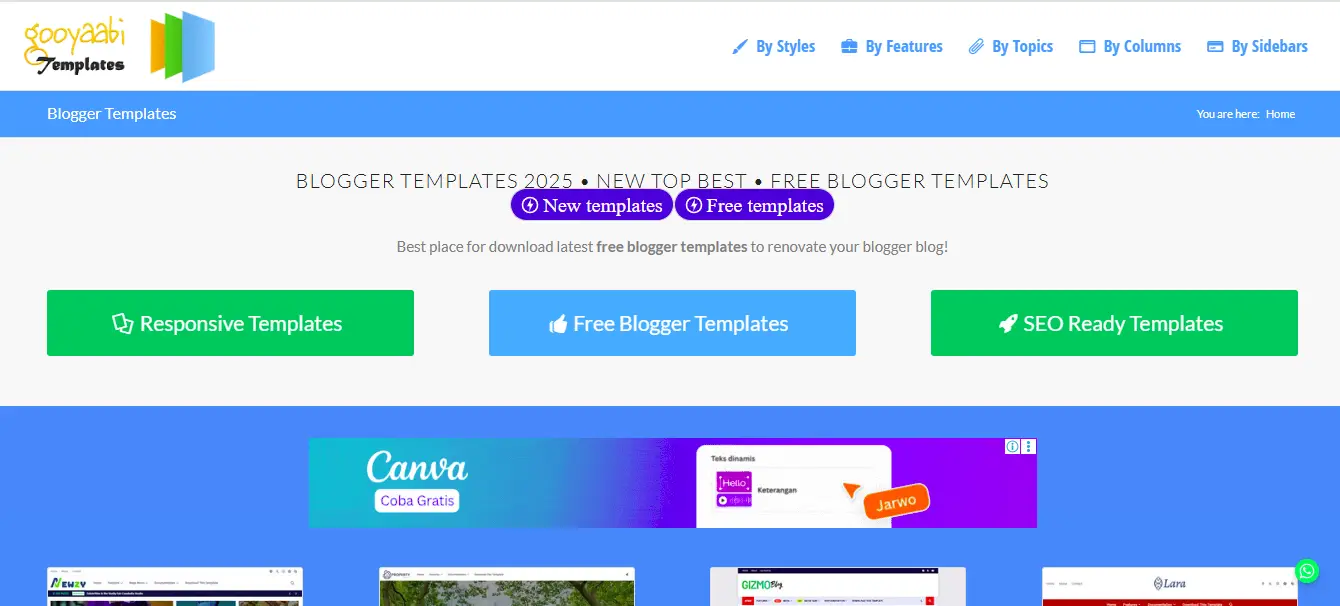
Disclaimer: Langkah-langkah di bawah ini hanya bersifat edukatif dan sebagai contoh jika Anda memilih menggunakan penyedia tema ini. Anda tidak diwajibkan mengikuti penyedia tersebut — silakan gunakan sumber lain yang Anda kenal dan percayai. Pastikan selalu mengunduh tema dari situs resmi agar keamanan blog tetap terjaga.
Gooyaabi Templates adalah salah satu situs terbesar penyedia tema gratis untuk Blogger. Saat pertama kali membuka halamannya, kamu akan melihat beberapa kategori utama seperti:
- 1. Responsive Templates
Kategori ini berisi kumpulan template yang sudah didesain responsive, artinya tampilan blog akan otomatis menyesuaikan ukuran layar, baik di desktop, tablet, maupun smartphone.
Saran: Cocok untuk kamu yang ingin blog terlihat rapi di semua perangkat, terutama pengunjung mobile. - 2. Free Blogger Templates
Ini adalah kategori umum yang menampilkan semua template gratis tanpa filter khusus. Biasanya di sini bercampur antara tema standar, modern, personal blog, magazine style, dll.
Saran: Bagus untuk pemula yang masih ingin mencoba berbagai model tampilan blog sebelum memilih yang tetap. - 3. SEO Ready Templates
Kategori ini berisi template yang sudah dioptimalkan untuk SEO (Search Engine Optimization). Desainnya fokus pada struktur kode bersih, kecepatan loading, dan mudah dirayapi mesin pencari.
Saran: Sangat cocok jika tujuan blogmu untuk mendapatkan trafik dari Google dan ingin mempersiapkan blog agar lebih mudah diterima AdSense.
Saran: Untuk pemula yang baru memulai, pilihlah Responsive Templates agar blogmu terlihat bagus di HP maupun laptop. Jika sudah lebih serius mengejar trafik, pertimbangkan untuk beralih ke SEO Ready Templates.
Langkah-langkah Download Tema Gratis di Gooyaabi:
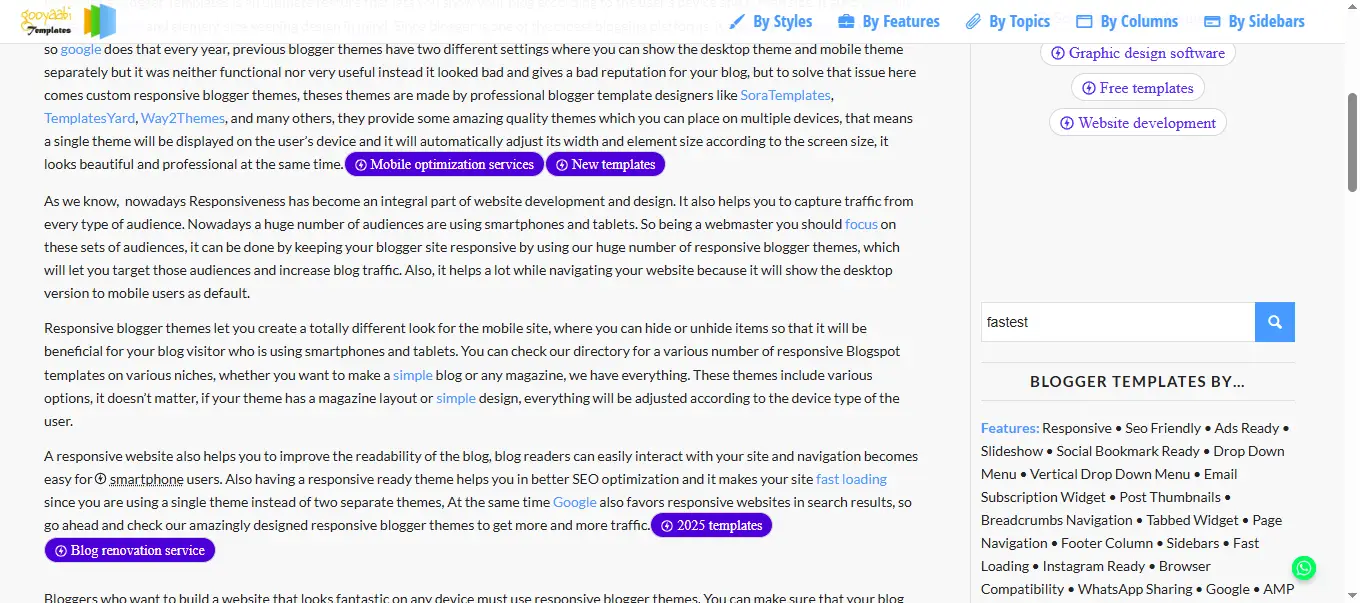
- Buka situs resmi
Ketik www.gooyaabitemplates.com di browser → tekan Enter. - Pilih kategori “Responsive Templates”
Klik menu Responsive Templates di bagian atas.
Kenapa? Karena kategori ini berisi template yang tampilannya otomatis menyesuaikan di HP maupun laptop. - Cari Tema “Fastest”
Scroll ke bawah sampai menemukan Fastest Blogger Template. Pada bagian bawah thumbnail biasanya muncul tombol In Blogger Templates Free Download. - Jangan Klik Tombol di Thumbnail
👉 Ini yang sering bikin bingung! Kalau kamu klik tombol In Blogger Templates Free Download langsung dari thumbnail, biasanya kamu akan diarahkan ke halaman rekomendasi tema lain, bukan ke detail tema Fastest. - Klik Judul Tema
Supaya masuk ke halaman detail yang benar, klik langsung pada teks Fastest Blogger Template (judul temanya), bukan tombol di bawah thumbnail.
Dengan begitu kamu akan dibawa ke halaman detail resmi tema Fastest.
Mengenal Tombol di Halaman Detail Tema
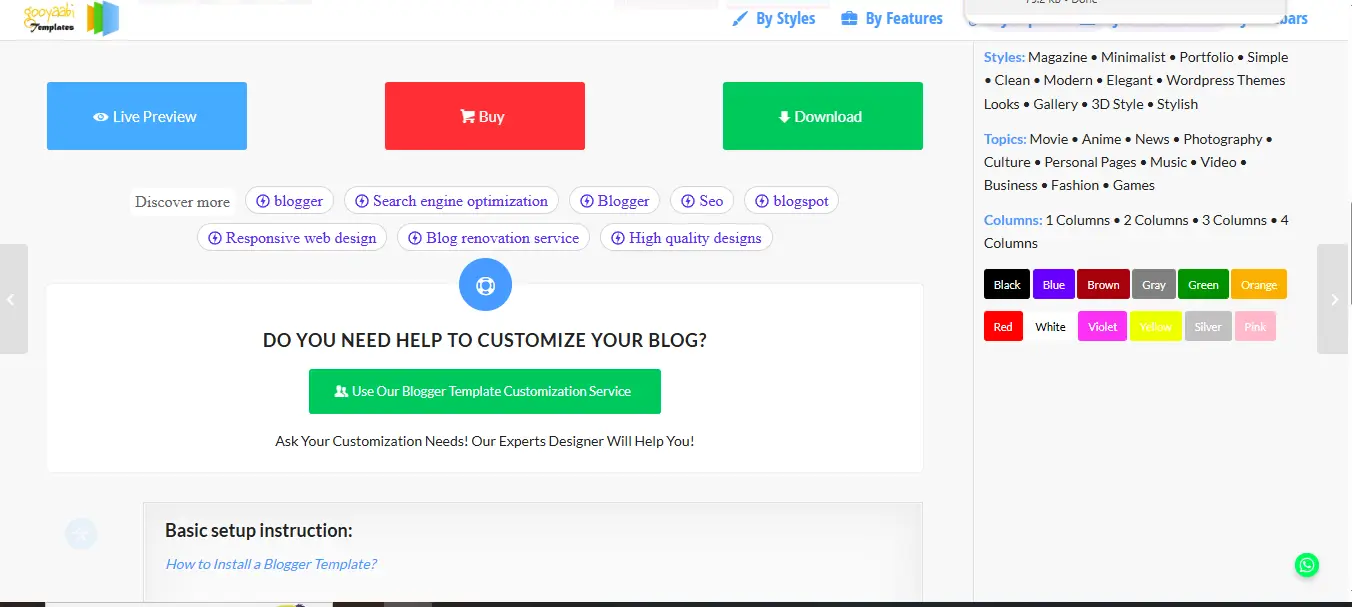
Setelah klik judul Fastest Blogger Template, kamu akan masuk ke halaman detail. Pada bagian atas biasanya ada tiga tombol utama:
- 1. Live Preview
Untuk melihat demo tampilan tema secara langsung. Jika diklik, kamu akan diarahkan ke contoh blog yang sudah memakai tema tersebut.
👉 Rekomendasi: Klik tombol ini dulu sebelum download atau beli, agar tahu seperti apa tampilan nyata blog ketika tema dipasang. - 2. Buy
Mengarah ke halaman pembelian tema versi premium.
Keuntungan versi premium antara lain:- Kode template bersih tanpa link kredit di footer.
- Dukungan langsung dari pembuat tema (support).
- Update gratis jika ada versi terbaru.
- Tampilan lebih profesional.
👉 Rekomendasi: Jika Anda serius membangun blog jangka panjang dan ingin tampilan lebih profesional, klik Buy untuk membeli versi premium.
- 3. Download
Link resmi untuk mengunduh versi gratis dari template.
Jika diklik, file.ziptema akan otomatis terunduh ke komputer/laptop.
👉 Rekomendasi: Jika masih tahap belajar atau blog baru, gunakan tombol Download untuk mencoba versi gratis dulu.
Saran: Gunakan Live Preview untuk memastikan tema sesuai kebutuhan. Jika hanya ingin mencoba, klik Download versi gratis. Namun jika Anda ingin tampilan premium tanpa link footer dan dukungan penuh dari developer, sebaiknya klik Buy dan beli versi berbayar.
B. Upload & Pasang Tema di Blogger
Setelah tema berhasil diunduh (biasanya dalam bentuk file .zip), langkah selanjutnya adalah memasangnya ke blog. Ikuti panduan berikut:
1. Ekstrak File Tema (.zip)
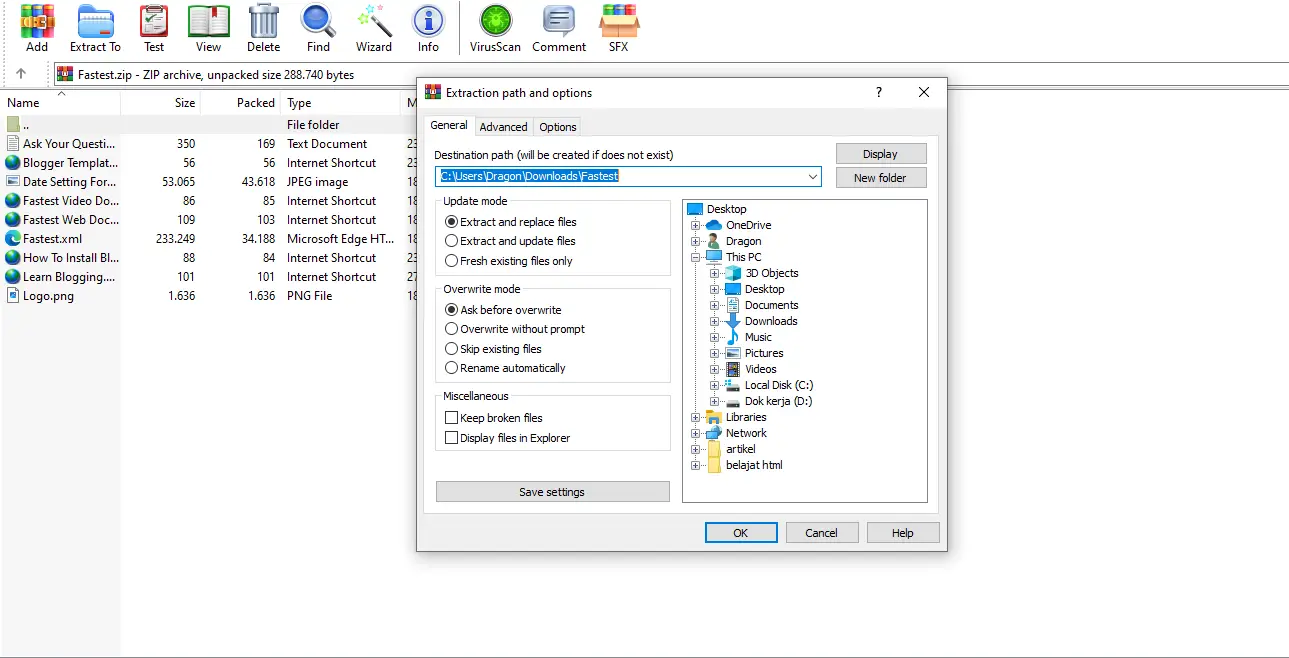
Setelah berhasil mengunduh file tema dari Gooyaabi Templates, biasanya file yang kamu dapatkan berbentuk .zip. File ini masih terkompresi, jadi harus diekstrak dulu sebelum dipasang ke Blogger.
Langkah-langkah Ekstrak File Tema:
- 1. Cari File Hasil Download
Secara default, file hasil download akan masuk ke folder Downloads di komputer/laptop kamu.
Contoh nama file:fastest-blogger-template.zip. - 2. Klik Kanan → Extract Here
Gunakan aplikasi bawaan Windows (Extract All) atau aplikasi pihak ketiga seperti WinRAR/7-Zip.
Caranya: klik kanan file → pilih Extract Here atau Extract to fastest-blogger-template/. - 3. Buka Folder Hasil Ekstrak
Di dalamnya biasanya ada beberapa file seperti:Fastest.xml→ file utama tema Blogger (yang nanti diupload).Documentation.txt→ berisi panduan dari pembuat tema.Demo.html→ contoh tampilan tema.- File tambahan (gambar preview, lisensi, dll).
👉 Saran: Fokus pada file .xml karena itu yang akan dipasang di Blogger.
- 4. Rapikan Folder
Agar tidak bingung, buat folder baru dengan namaTema Blogger, lalu simpan file hasil ekstrak di sana. Jadi kalau nanti ganti tema lagi, arsipnya tetap aman.
Saran: Jangan langsung upload file
.zipke Blogger, karena sistem tidak akan membaca file kompresi. Pastikan kamu sudah mengekstrak dan hanya gunakan file.xmluntuk proses instalasi.
2. Masuk ke Menu Tema di Blogger
Setelah file .xml tema sudah siap, sekarang saatnya masuk ke menu Tema di dashboard Blogger untuk mengganti tampilan blog.
Langkah-langkah Masuk ke Menu Tema:
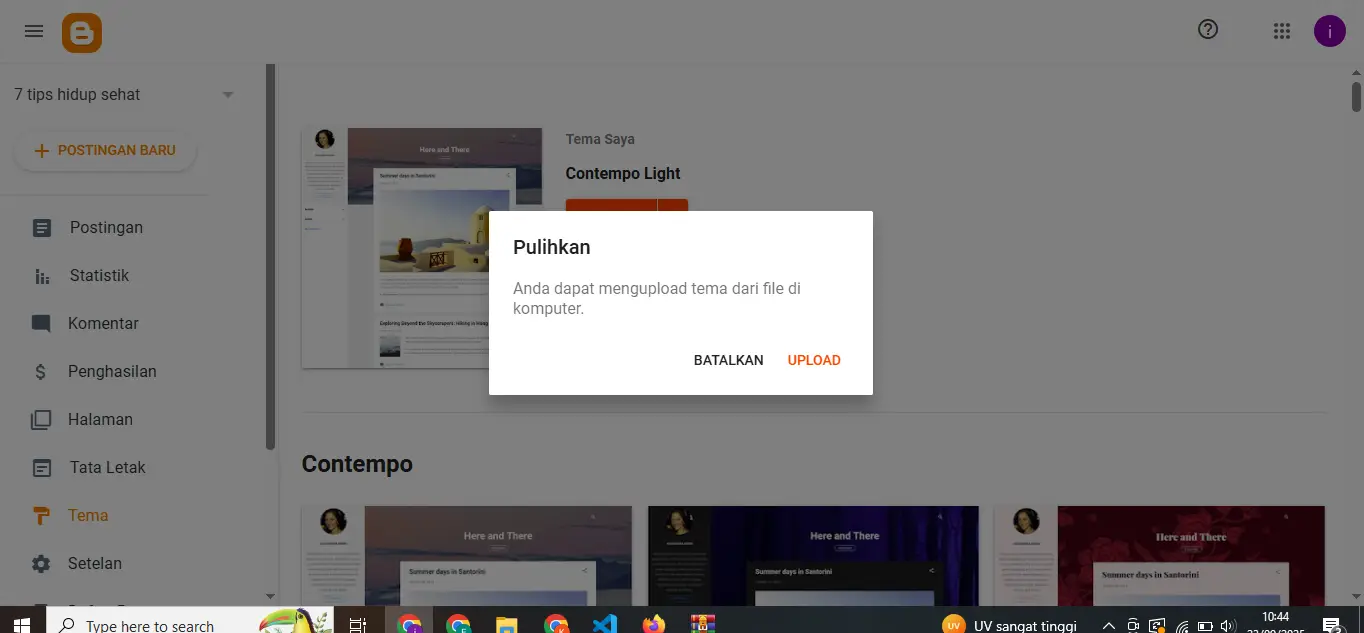
- 1. Pilih Blog yang Akan Diganti Temanya
Jika akun Blogger kamu punya lebih dari satu blog, pastikan kamu sudah memilih blog yang tepat di dashboard.
👉 Caranya: klik nama blog di daftar sebelah kiri atas dashboard. - 2. Buka Menu Tema
Di sidebar kiri, gulir ke bawah sampai menemukan menu Tema. Klik menu ini untuk membuka halaman pengaturan tema.
👉 Di halaman Tema, kamu akan melihat:- Preview tampilan blog saat ini.
- Tombol Sesuaikan untuk mengedit tampilan bawaan.
- Ikon panah kecil di samping tombol Sesuaikan untuk opsi lebih lanjut.
- 3. Akses Opsi Upload Tema
Klik ikon panah kecil di samping tombol Sesuaikan → lalu pilih Backup / Pulihkan.
👉 Akan muncul pop-up dengan dua pilihan:- Unduh Tema → untuk backup.
- Upload Tema → untuk memasang file
.xmlbaru.
Catatan: Jika sebelumnya kamu sudah melakukan backup, sekarang kamu bisa langsung gunakan opsi Upload Tema untuk mengganti template lama dengan yang baru.
3. Upload File Tema (.xml)
Setelah masuk ke menu Tema dan membuka pop-up Backup / Pulihkan, sekarang saatnya memasang file tema baru dengan format .xml yang sudah kamu ekstrak sebelumnya.
Langkah-langkah Upload Tema:
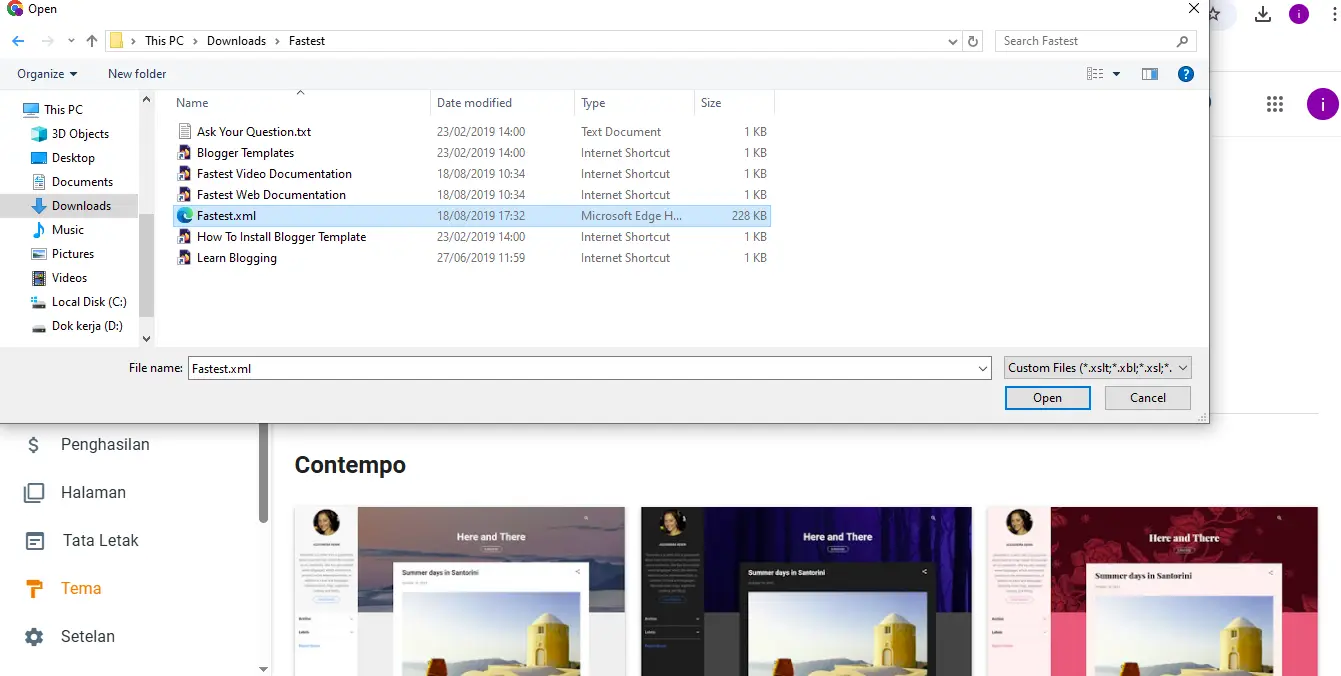
- 1. Klik Tombol “Choose File”
Di pop-up Backup / Pulihkan, klik tombol Pilih File / Choose File untuk membuka jendela pencarian file di komputer. - 2. Cari File Tema di Folder Ekstrak
Arahkan ke folder tempat kamu menyimpan hasil ekstrak file tema tadi.
👉 Pilih file dengan ekstensi.xml(contoh:Fastest.xml). - 3. Upload File Tema
Setelah file dipilih, klik tombol Upload di pop-up.
Blogger akan otomatis memproses file tersebut dan mengganti tema lama dengan tema baru. - 4. Tunggu Proses Selesai
Biasanya hanya butuh beberapa detik. Jika berhasil, preview di halaman Tema akan berubah sesuai template baru.
Saran: Pastikan kamu memilih file
.xmlyang benar, bukan file.zipatau file lainnya. Jika upload gagal, cek kembali apakah file sudah diekstrak dengan benar.
4. Cek Tampilan Tema Baru
Setelah proses upload selesai, sangat penting untuk memastikan bahwa tema baru sudah terpasang dengan benar di blogmu.
Langkah-langkah Mengecek Tema:
- 1. Lihat Preview di Dashboard
Di menu Tema, Blogger otomatis menampilkan pratinjau desain terbaru. Pastikan tampilannya sudah berubah sesuai tema baru yang kamu pasang. - 2. Kunjungi Blog Secara Langsung
Klik tombol Lihat Blog (ikon mata di toolbar atas) atau buka alamat blogmu di tab baru.
👉 Cek tampilan di halaman depan dan beberapa postingan untuk memastikan tidak ada error. - 3. Uji di Berbagai Perangkat
Buka blog di HP, laptop, atau tablet. Tema responsive seperti Fastest seharusnya otomatis menyesuaikan ukuran layar. - 4. Periksa Menu & Widget
Pastikan semua menu navigasi, sidebar, dan widget muncul dengan benar. Jika ada yang hilang atau berantakan, kamu bisa menyesuaikan melalui menu Tata Letak.
Saran: Setelah cek tampilan, lakukan sedikit uji coba dengan membuka artikel, klik menu, atau resize browser. Ini memastikan tema benar-benar responsive dan tidak ada error.
Kesimpulan
Proses memasang tema di Blogger sebenarnya tidak sulit jika dilakukan tahap demi tahap. Mulai dari backup tema lama, lalu download template baru, ekstrak file, hingga upload tema ke Blogger, semua bisa dilakukan bahkan oleh pemula.
Setelah tema berhasil dipasang, langkah berikutnya adalah melakukan customize agar tampilan blog lebih sesuai dengan kebutuhan, seperti mengatur warna, font, layout widget, dan lain-lain.
👉 Baru mulai membuat blog? Kamu bisa pelajari panduan dasarnya di sini: Cara Membuat Website di Blogger dari Nol.
👉 Kalau sudah paham dasar-dasarnya, lanjut ke tahap berikutnya lewat panduan berikut: Cara Custom Tema di Blogger.
❓ FAQ – Pertanyaan yang Sering Diajukan
1. Apakah memasang tema baru bisa menghapus postingan di Blogger?
Tidak. Mengganti tema hanya memengaruhi tampilan blog, bukan isi konten seperti artikel, gambar, atau komentar. Namun, pastikan Anda sudah melakukan backup agar tampilan lama bisa dipulihkan jika terjadi kesalahan.
2. Apakah aman menggunakan tema gratis dari internet?
Aman selama tema diunduh dari situs penyedia yang terpercaya. Hindari file dari sumber tidak jelas karena bisa mengandung kode berbahaya. Selalu periksa reputasi situs dan lakukan scanning sebelum mengunggah ke Blogger.
3. Apa perbedaan antara tema gratis dan tema premium?
Tema gratis biasanya menyediakan fitur standar yang sudah cukup untuk penggunaan dasar. Sedangkan tema premium umumnya menawarkan fitur tambahan seperti pembaruan rutin dan dukungan teknis. Pemilihan tergantung pada kebutuhan Anda, bukan keharusan untuk membeli.
4. Apakah perlu membeli tema premium untuk diterima AdSense?
Tidak perlu. AdSense menilai kualitas konten, struktur situs, dan pengalaman pengguna, bukan dari jenis tema yang digunakan. Tema gratis pun bisa diterima selama tampilannya rapi, cepat diakses, dan navigasinya jelas.
5. Bagaimana cara memastikan tema tidak mengandung link tersembunyi?
Setelah tema diunggah, buka menu Edit HTML lalu gunakan fitur pencarian (Ctrl + F) untuk memeriksa adanya link mencurigakan. Hapus atau ganti jika ditemukan tautan yang tidak relevan.
6. Apa yang harus dilakukan jika tema error atau tidak cocok?
Anda dapat memulihkan tema lama menggunakan file backup.xml yang sudah disimpan sebelumnya. Setelah itu, coba instal ulang tema lain atau gunakan tema bawaan Blogger.
7. Apakah bisa mengedit tampilan tema setelah dipasang?
Bisa. Blogger menyediakan fitur Sesuaikan (Customize) untuk mengubah warna, font, dan tata letak tanpa mengedit kode HTML. Semua perubahan dapat dilihat langsung melalui pratinjau sebelum disimpan.
8. Apakah tema berpengaruh pada kecepatan loading blog?
Ya, sangat berpengaruh. Tema yang ringan dan dioptimalkan akan membuat blog lebih cepat diakses. Hindari tema dengan elemen visual berat seperti animasi berlebihan atau slider otomatis.
9. Apakah langkah instal tema ini berlaku untuk semua template Blogger?
Pada dasarnya, ya. Baik tema bawaan maupun tema pihak ketiga menggunakan langkah serupa — unggah file, pratinjau, dan sesuaikan tampilan. Perbedaannya hanya pada fitur tambahan dari masing-masing template.
10. Apakah panduan ini terafiliasi dengan penyedia tema tertentu?
Tidak. Panduan ini dibuat semata-mata untuk tujuan edukasi, agar Anda memahami cara memasang tema di Blogger dengan aman. Silakan memilih sumber tema apa pun yang Anda percaya dan sesuai dengan kebutuhan pribadi.

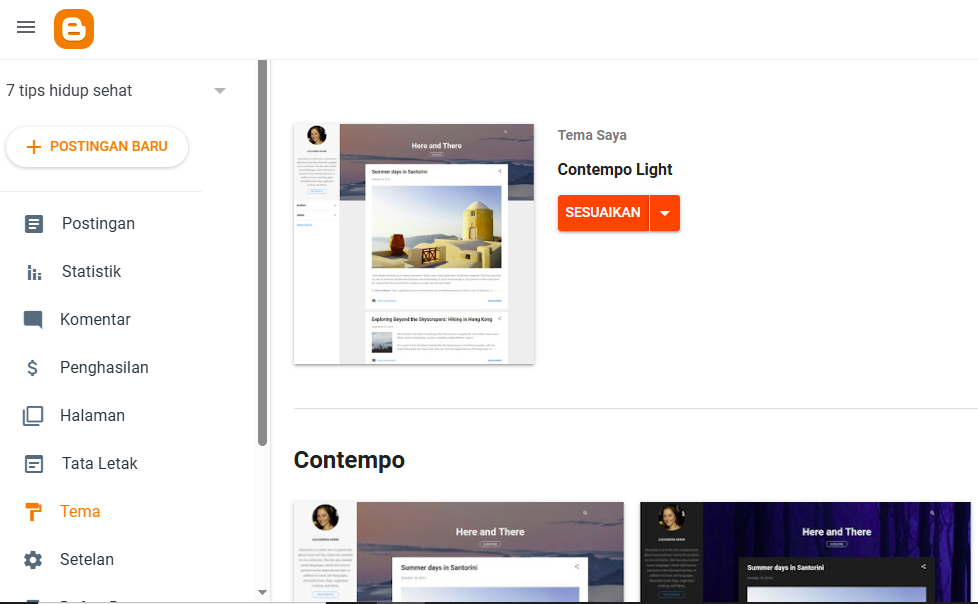
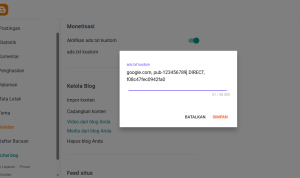
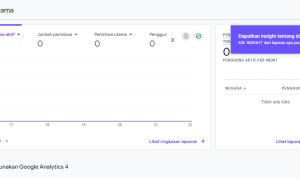
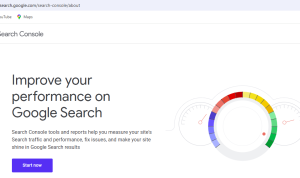
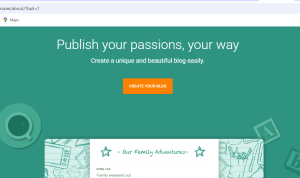
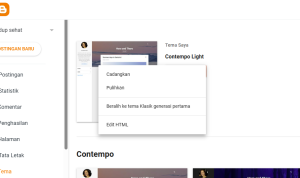
Comment